来源:网络 作者:情非得已
色彩什么的完全不到位啊。接下来使用匹配颜色,怎么用我就不赘述了,我在分区调整法里面讲过,唯一要注意的是渐隐选项。
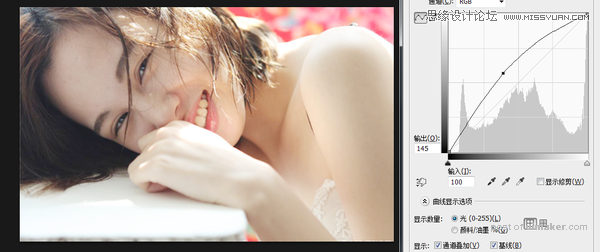
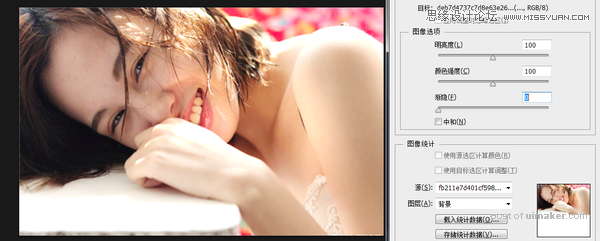
到这一步你会发现,基本到位了,唯一不足的地方是面部的曝光似乎不是很够,怎么办,建立选区呗,,然后提亮
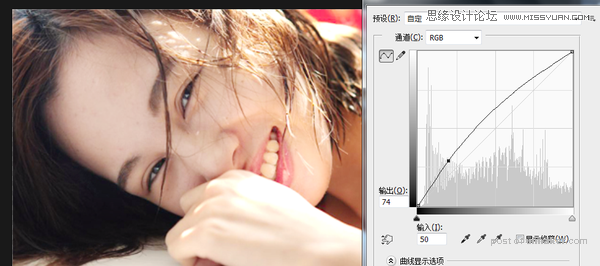
到这一步,我们发现面部的肤色离后期效果还差点儿意思,怎么办呢,再对刚才的面部使用一次匹配颜色,注意观察渐隐选项
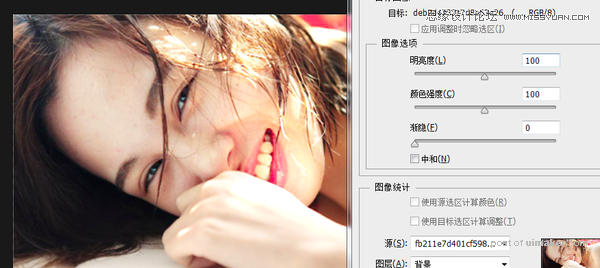
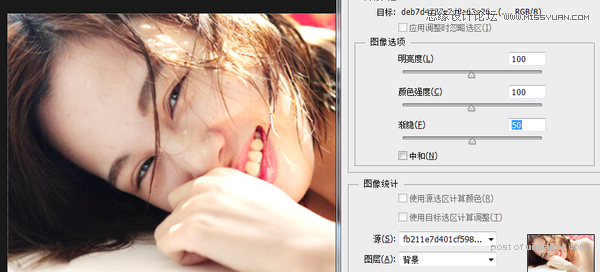
到这一步就差不多了


什么,你还觉得不过瘾,那我教你一个方法你盖印一次,再使用匹配颜色呗。

哈哈,我还只是用了匹配颜色的渐隐功能,还有颜色强度、明亮度的玩法绝对让你大跌眼镜,我就不赘述了。 分区调整法的彩蛋都放完了,最后还告诉你们一个小窍门:把你们平时喜欢的摄影照片特别是你很喜欢它的色调的话,右键另存为,然后使用这个功能,一个强大的自动色彩后期uimaker.com/uimakerdown/">素材库你已经紧握手中了。